Snapchats များကို လျှို့ဝှက်သိမ်းဆည်းရန် iOS အတွက် ထိပ်တန်း Snapchat Saver App 4 ခု
မတ် 07 ရက်၊ 2022 • Filed to- ဖုန်းစခရင်ကို မှတ်တမ်းတင် • သက်သေပြထားသော ဖြေရှင်းချက်များ
Snapchat သည် ကမ္ဘာတစ်ဝှမ်းလုံးတွင် စာတိုပေးပို့ခြင်းအတွက် အလွန်အသုံးများသော app တစ်ခုဖြစ်သည်။ ၎င်းသည် ရိုးရှင်းပြေပြစ်သောအသွင်အပြင်နှင့် အသုံးပြုရလွယ်ကူသော အင်တာဖေ့စ်သည် သုံးစွဲသူများကြားတွင် ရေပန်းစားစေသည်။ ဒါပေမယ့် သုံးစွဲသူတွေက ပေးပို့တဲ့ မက်ဆေ့ချ်တွေကို သူ့ဘာသာသူ ဖျက်ပစ်လိုက်ပါတယ်။ ထို့ကြောင့်၊ ဖုန်းတွင် Snapchat မက်ဆေ့ချ်များကို မည်သို့သိမ်းဆည်းရမည်နည်း။ ယနေ့တွင်၊ ဤခက်ခဲသောလုပ်ငန်းစဉ်ကို လွယ်ကူစေမည့် အကောင်းဆုံး Snapchat saver အက်ပ်များကို ဆွေးနွေးပါမည်။
1. Snapchat Saver App - iOS Screen Recorder
အကောင်းဆုံး Snapchat saver iPhone သည် iOS Screen Recorder ဖြစ်သည်။ ဤကိရိယာအစုံသည် တစ်ချက်နှိပ်ရုံဖြင့် HD တွင် ချောမွေ့စွာ မှတ်တမ်းတင်နိုင်သောကြောင့် အလွန်အသုံးဝင်ပါသည်။ ဤတော်လှန်ရေးဆော့ဖ်ဝဲသည် နောက်ဆုံးထွက် iOS ဗားရှင်း 11 အထိ ပံ့ပိုးပေးသည်။ ၎င်းသည် ဂိမ်းများ၊ ဗီဒီယိုများ စသည်တို့အတွက် မျက်နှာပြင်အားလုံးကို HD ရုပ်ထွက်ဖြင့် မှတ်တမ်းတင်နိုင်သည်။ ဤ iOS Screen Recorder ၏ အခြားအကောင်းဆုံးအချက်မှာ ၎င်းသည် စခရင်၏အသံကိုလည်းကောင်း ကြိုးမဲ့စနစ်ဖြင့် မှတ်တမ်းတင်နိုင်သည်။ ဒါဆို ငါတို့ဘာကိုစောင့်နေတာလဲ?

iOS Screen Recorder
Jailbreak သို့မဟုတ် ကွန်ပျူတာမလိုအပ်ဘဲ iPhone Snapchat များကို သိမ်းဆည်းပါ။
- သင့်စက်ပစ္စည်းကို သင့်ကွန်ပြူတာ သို့မဟုတ် ပရိုဂျက်တာသို့ ကြိုးမဲ့ဖြင့် အလင်းပြပါ။
- မိုဘိုင်းဂိမ်းများ၊ ဗီဒီယိုများ၊ Facetime နှင့် အခြားအရာများကို ရိုက်ကူးပါ။
- Windows ဗားရှင်းနှင့် iOS အက်ပ်ဗားရှင်းနှစ်မျိုးလုံးကို ကမ်းလှမ်းပါ။
- iOS 7.1 မှ iOS 13 တွင် အသုံးပြုနိုင်သော iPhone၊ iPad နှင့် iPod touch ကို ပံ့ပိုးပါ။
- Windows နှင့် iOS ပရိုဂရမ်နှစ်ခုလုံးကို ကမ်းလှမ်းပါ (iOS ပရိုဂရမ်ကို iOS 11-13 အတွက် မရရှိနိုင်ပါ)။
ဤ Snapchat saver tool ကိုအသုံးပြုပုံအဆင့်ဆင့်လမ်းညွှန်ကို ကြည့်ကြပါစို့။
Snapchats? သိမ်းဆည်းရန် iOS Screen Recorder အက်ပ်ကို အသုံးပြုနည်း
အဆင့် 1. သင့် iPhone တွင် iOS Screen Recorder အက်ပ် ကို ဒေါင်းလုဒ်လုပ် ပါ၊ အောက်ဖော်ပြပါပုံပေါ်တွင် Install ကိုနှိပ်ပါ။

အဆင့် 2. အက်ပ်ကို ထည့်သွင်းရန်၊ ကျွန်ုပ်တို့သည် iPhone တွင် ဖြန့်ဖြူးမှုကို ယုံကြည်ရန် လိုအပ်သည်။ ဆက်တင်များ > စက်ပစ္စည်းစီမံခန့်ခွဲမှု > နှောင့်ယှက်မှုကို နှိပ်ပြီး ယုံကြည်စိတ်ချရမှုကို ရွေးချယ်ပါ။ ထို့နောက် iOS Screen Recorder ကို သင့် iPhone တွင် အောင်မြင်စွာ ထည့်သွင်းလိုက်ပါ။

အဆင့် 3. iOS Screen Recorder ကိုဖွင့်ပါ။ ကျွန်ုပ်တို့သည် မည်သည့်အရာကိုမျှ မှတ်တမ်းတင်ခြင်းမပြုမီ၊ ကျွန်ုပ်တို့သည် ဗီဒီယိုကြည်လင်ပြတ်သားမှုနှင့် အသံအရင်းအမြစ်ကို စိတ်ကြိုက်ပြင်ဆင်နိုင်ပါသည်။

ထို့နောက် ရိုက်ကူးမှုကို စတင်ရန် Next ကိုနှိပ်ပါ။ iOS Screen Recorder သည် ၎င်း၏ဝင်းဒိုးကို လျှော့ချပေးလိမ့်မည်။ Snapchat ကိုဖွင့်ပြီး သင်သိမ်းဆည်းလိုသော ဗီဒီယိုကို ဖွင့်လိုက်ပါ။ ပြန်ဖွင့်ပြီးသည်နှင့် သင့် iPhone ၏ထိပ်ရှိ အနီရောင်ဘားကို နှိပ်ပါ။ ဤသည်မှာ အသံသွင်းခြင်းကို အဆုံးသတ်ပါမည်။ မှတ်တမ်းတင်ထားသော ဗီဒီယိုကို သင့်ကင်မရာလိပ်တွင် အလိုအလျောက် သိမ်းဆည်းပါမည်။

Snapchats? သိမ်းဆည်းရန် iOS Screen Recorder ဆော့ဖ်ဝဲကို အသုံးပြုနည်း
အဆင့် 1 - ပထမဆုံးအနေနဲ့ သင့် Windows PC မှာ iOS Screen Recorder ကို ဒေါင်းလုဒ်လုပ်ပြီး ထည့်သွင်းပါ။ ယခု၎င်းကိုသင်၏ PC တွင် run ပါ။ ဖွင့်လိုက်တာနဲ့ အောက်က ပြတင်းပေါက်ကို တွေ့ရပါမယ်။

အဆင့် 2 - ယခု၊ သင်သည် သင့်စက်နှင့် သင့် PC ကို တူညီသော Wi – Fi ကွန်ရက်ဖြင့် ချိတ်ဆက်သင့်သည်။
အဆင့် 3 - သင့်စက်ပစ္စည်းသည် iOS 7 မှ 9 ဖြစ်ပါက၊ အောက်ခြေမှအပေါ်သို့ ပွတ်ဆွဲပြီး ထိန်းချုပ်စင်တာကို သင်ရှာတွေ့နိုင်ပါသည်။ ယခု၊ "AirPlay" ကိုနှိပ်ပါ။ ဤတွင် သင်သည် “Dr.Fone” ကို ရှာနိုင်ပြီး ကြေးမုံရိုက်ခြင်းကို ဖွင့်နိုင်သည်။

သင့်စက်ပစ္စည်းသည် iOS 10 ဖြစ်ပါက၊ မျက်နှာပြင်အောက်ခြေမှ ပွတ်ဆွဲပြီး ထိန်းချုပ်ရေးစင်တာကို ရှာပါ။ ယခု သင်သည် "AirPlay Mirroring" option ကိုရှာတွေ့နိုင်ပြီး "Dr.Fone" option ကိုရွေးချယ်ပါ။ ထို့ကြောင့် သင့်စက်ကို ရောင်ပြန်ဟပ်နေလိမ့်မည်။

သင့်စက်ပစ္စည်းသည် iOS 11 မှ 12 ထိဖြစ်ပါက၊ အောက်ခြေမှအပေါ်သို့ ပွတ်ဆွဲပါ၊ စခရင်မှန်ပြောင်းခြင်းအား ရွေးချယ်ပြီးနောက် ဖိုင် "Dr.Fone" ကို ရွေးချယ်ပါ။ သင့် iPhone ကို ကွန်ပြူတာသို့ ရောင်ပြန်ဟပ်နေလိမ့်မည်။



ယခု၊ သင့်စက်ကို သင့် PC တွင် အောင်မြင်စွာ ထင်ဟပ်ပြသထားပါသည်။
အဆင့် 4 - သင်၏စခရင်ကိုမှတ်တမ်းတင်ရန်အချိန်ဖြစ်သည်။ သင့် PC စခရင်၏အောက်ခြေတွင် ခလုတ်နှစ်ခုကို သင်တွေ့နိုင်သည်။ ဘယ်ဘက်စက်ဝိုင်းအနီရောင်ခလုတ်ကို iPhone မျက်နှာပြင်၏မှတ်တမ်းကိုစတင်ရန်အတွက်အသုံးပြုသည်။ ညာဘက်စတုရန်းခလုတ်သည် မျက်နှာပြင်အပြည့်မုဒ်ကို စတင်မည်ဖြစ်သည်။
esc ခလုတ်ကိုနှိပ်ခြင်းဖြင့် သင်သည် မျက်နှာပြင်အပြည့်မုဒ်မှ ထွက်နိုင်သည်။ ထို့အပြင်၊ စတုရန်းခလုတ်ကိုနှိပ်ခြင်းဖြင့် သင်၏အသံသွင်းခြင်းကို ရပ်သွားပါမည်။ ဤဆော့ဖ်ဝဲလ်သည် အသံဖမ်းခြင်းရပ်တန့်ပြီးနောက် သင့်အား သိမ်းဆည်းထားသောဖိုင်တွဲသို့ လမ်းညွှန်ပေးနိုင်ရန် ဒီဇိုင်းထုတ်ထားသည်။
ထို့ကြောင့်၊ ၎င်းသည် မည်သည့် iOS စက်များတွင်မဆို သင့်စခရင်ကို မှတ်တမ်းတင်ရန် အကောင်းဆုံးနှင့် အလွယ်ကူဆုံး လုပ်ငန်းစဉ်ဖြစ်သည်။ ဒါက သင်ရှာတွေ့နိုင်တဲ့ အကောင်းဆုံးရွေးချယ်မှုပါ။ အသုံးပြုသူမျက်နှာပြင်ကို အသုံးပြုရလွယ်ကူပြီး HD အသံဖမ်းခြင်းသည် အလွန်ရေပန်းစားစေသည်။
ယခု၊ ကျွန်ုပ်တို့သည် အခြားသော နာမည်ကြီး Snapchat saver iPhone app “SnapSave” ကို ဆွေးနွေးပါမည်။
2. Snapchat Saver အက်ပ် - SnapSave
ကျွန်ုပ်တို့၏ Snapchat saver အက်ပ်စာရင်းတွင် ဒုတိယမှာ SnapSave ဖြစ်သည်။ ဤသည်မှာ Snapchat အတွက် အလွန်နာမည်ကြီးသော "Save and Screenshot" အက်ပ်တစ်ခုဖြစ်သည်။ ၎င်းသည် မီဒီယာကို သိမ်းဆည်းရာတွင် အသုံးပြုသူအား အသိပေးချက်တစ်စုံတစ်ရာမရှိဘဲ ဓာတ်ပုံများကို သိမ်းဆည်းနိုင်စေပါသည်။ ဤအက်ပ်၏အခြားအသုံးဝင်သောအင်္ဂါရပ်မှာအသုံးပြုသူသည်အခြားသူများ၏ပုံများကိုအကြိမ်များစွာမြင်နိုင်စေရန်ဖြစ်သည်။
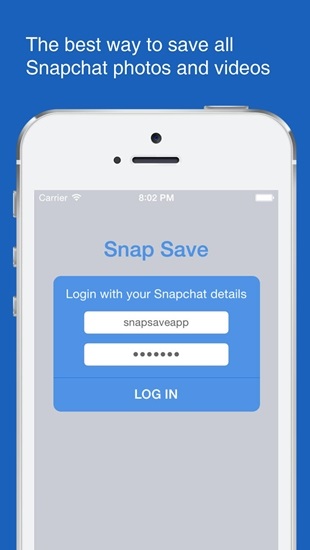
ဤသည်မှာ ရနိုင်သောအင်္ဂါရပ်များစွာပါရှိသော အလွန်အသုံးဝင်သောအက်ပ်တစ်ခုဖြစ်သည်။ ယင်းတို့ထဲမှ အချို့ကို အောက်တွင်ဖော်ပြထားသည်-
- a ဤအက်ပ်သည် ဒေါင်းလုဒ်လုပ်ပြီးကိုင်တွယ်ရန် အလွန်လွယ်ကူသည်။
- ခ ဤအက်ပ်သည် အလုပ်လုပ်ရန် မည်သည့် "အမြစ်" ဝင်သုံးခွင့်မှ မလိုအပ်ပါ။
- ဂ။ SnapSave ကို အသုံးပြုရအလွန်လွယ်ကူသော user interface ဖြင့် ဒီဇိုင်းထုတ်ထားသည်။
- ဃ တစ်စုံတစ်ယောက်သည် ဓာတ်ပုံ သို့မဟုတ် ဗီဒီယိုကို ပေးပို့သော်လည်း မက်ဆေ့ချ်ကို ကြည့်ရှုရန်အတွက် အချိန်ကန့်သတ်ချက်မရှိပါ။
- င ဖန်သားပြင်ဓာတ်ပုံရွေးချယ်မှုသည် သင့်စာရင်း၏သူငယ်ချင်းများ၏ အသိနှင့်အသိဥာဏ်တစ်စုံတစ်ရာမရှိဘဲ အလုပ်လုပ်သည်။
အခြားအက်ပ်များကဲ့သို့ပင်၊ ဤအက်ပ်တွင်လည်း အားသာချက်များနှင့် အားနည်းချက်အချို့ရှိသည်။ ဤ Snapchat saver အက်ပ်ကို ဒေါင်းလုဒ်ဆွဲပြီး အသုံးမပြုမီ၊ ၎င်းတို့အကြောင်းလည်း ဆွေးနွေးသင့်သည်။ ဒါတွေကတော့-
အားသာချက်
- a နာမည်အကြံပြုထားသည့်အတိုင်း၊ ဤအက်ပ်သည် ဗီဒီယိုများနှင့် ဓာတ်ပုံများကို သိမ်းဆည်းရန် ရွေးချယ်မှုများပေးသည်။
- ခ ဖန်သားပြင်ဓာတ်ပုံများကို အသုံးပြုသူ၏ Snapchat တွင်ပင် ရိုက်ကူးနိုင်သည်။ ဤရွေ့ကားမှုနှင့်ပတ်သက်၍ အသုံးပြုသူကို သိရှိစေမည်မဟုတ်ပါ။
အားနည်းချက်များ
- a ဤအက်ပ်ကို Google Play စတိုးတွင် မရရှိနိုင်ပါ။ ဝဘ်ဆိုဒ်နှင့် ပြင်ပလင့်ခ်များမှသာလျှင် ဒေါင်းလုဒ်လုပ်နိုင်ပါသည်။
- ခ SnapSave သည် Snapchat ၏ စစ်ထုတ်မှုများ ကင်းမဲ့နေပါသည်။ ဤသည်မှာ ဤအက်ပ်၏ အဓိကအားနည်းချက်ဖြစ်သည်။
- ဂ။ Snapchat အကောင့်ကို အသုံးပြုရန်အတွက်၊ ၎င်းသည် တစ်လလျှင် $5 ကောက်ခံပါသည်။
- ဃ ဤအက်ပ်ရှိ စာသားထည့်သွင်းမှုစခရင်သည် တူညီမှုမရှိသည့်အပြင် တိုးတက်မှုများစွာရှိသည်။
3. Snapchat Saver App - SnapBox
ဤသည်မှာ Android နှင့် iOS စက်များအတွက် Snapchat မက်ဆေ့ချ်များကို သိမ်းဆည်းရန် သမားရိုးကျအက်ပ်တစ်ခုဖြစ်သည်။ SnapBox ၏ အဓိကဆွဲဆောင်မှုမှာ ကလစ်တစ်ချက်နှိပ်အသုံးပြုရလွယ်ကူပြီး အသုံးပြုရလွယ်ကူသည်။ ဤအက်ပ်သည် လုံးဝအခမဲ့ဖြစ်ပြီး အလွန်တန်ဖိုးထားပါသည်။ အသုံးပြုသူသည် ဓာတ်ပုံများကို ၎င်းတို့၏ ဖုန်းမှတ်ဉာဏ်တွင် တိုက်ရိုက် သိမ်းဆည်းနိုင်သည်။ သို့သော် ၎င်းကို အသုံးမပြုမီ သင်၏ Snapchat အက်ပ်မှ ထွက်ရန် သေချာပါစေ။
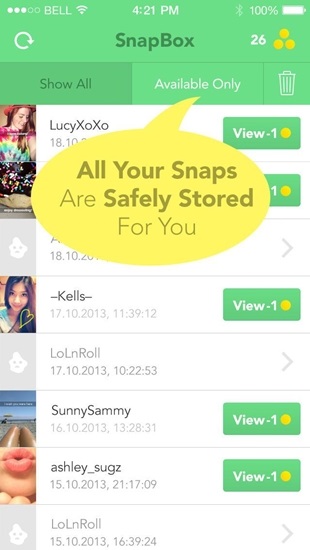
ယခု ကျွန်ုပ်တို့သည် ဤအက်ပ်၏ အားသာချက်များနှင့် အားနည်းချက်များကို ကြည့်သင့်သည်။
အားသာချက်များ
- a ဤအက်ပ်ကို Android နှင့် iOS စက်ပစ္စည်းနှစ်ခုလုံးအတွက် ရနိုင်ပါသည်။
- ခ ဤ Snapchat saver အက်ပ်ကို အသုံးပြုခြင်းအတွက် ကုန်ကျစရိတ် လုံးဝမရှိပါ။
- ဂ။ ဤအက်ပ်သည် မက်ဆေ့ချ်ကိုဖွင့်စရာမလိုဘဲ ဇာတ်လမ်းများကိုပင် သိမ်းဆည်းနိုင်သည်။
- ဃ root access မလိုအပ်ပါ။
အားနည်းချက်များ
- a Sandbox ကိုအသုံးပြုပြီးနောက် သုံးစွဲသူ၏ Snapchat အကောင့်ကို ဖျက်ပစ်ရန် အခွင့်အလမ်းအချို့ရှိသည်။ ဒါကြောင့် ဂရုတစိုက်သုံးပါ။
- ခ အချိန်အတော်ကြာ မွမ်းမံမွမ်းမံထားသောကြောင့် ဤအက်ပ်တွင် ချို့ယွင်းချက်များနှင့် ချို့ယွင်းချက်များစွာကို သင်တွေ့နိုင်သည်။
4. Snapchat Saver App - SnapCrack
Snapchat ဗီဒီယိုများကို သိမ်းဆည်းရန်အတွက် နောက်ထပ်အသုံးဝင်ပြီး လူကြိုက်များသောအက်ပ်မှာ SnapCrack ဖြစ်သည်။ ၎င်းသည် ခေတ်မီအက်ပ်တစ်ခုဖြစ်ပြီး အလွန်ကောင်းမွန်သော အသုံးပြုသူအင်တာဖေ့စ်ကို ထင်ရှားစေသည်။ ဤအက်ပ်ကို Android နှင့် iOS စက်ပစ္စည်းများတွင်လည်း ရနိုင်သည်။ SnapCrack တွင် တစ်ချက်နှိပ်ရုံဖြင့် Snapchat မှ ဇာတ်လမ်းများကို သိမ်းဆည်းနိုင်သည်။ ထပ်လောင်းအင်္ဂါရပ်အနေဖြင့်၊ သိမ်းဆည်းထားသောမီဒီယာများကို နောက်ပိုင်းတွင်ကြည့်ရှုနိုင်သည့်အပြင် သူငယ်ချင်းများထံ ထပ်ဆင့်ပေးပို့နိုင်ပါသည်။ ယခင်အက်ပ်ကဲ့သို့ပင်၊ ဤအက်ပ်ကိုလည်း Snapchat နှင့် တစ်ပြိုင်နက်အသုံးမပြုနိုင်ပါ။
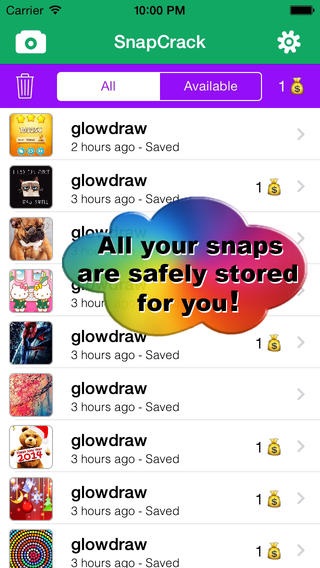
အက်ပ်ကို အသုံးမပြုမီ၊ ကျွန်ုပ်တို့သည် ဤအက်ပ်၏ အားသာချက်များနှင့် အားနည်းချက်များကို ကြည့်ရှုသင့်သည်။
အားသာချက်များ
- a ဤအက်ပ်ကို အခမဲ့ဒေါင်းလုဒ်လုပ်ပြီး အသုံးပြုနိုင်သည်။
- ခ SnapCrack ကို မည်သည့် iOS သို့မဟုတ် Android စက်များတွင်မဆို အသုံးပြုနိုင်ပါသည်။
- ဂ။ အက်ပ်တွင် စတစ်ကာများ စသည်တို့ကဲ့သို့ လုပ်ဆောင်ချက်များစွာ ပါ၀င်ပါသည်။
အားနည်းချက်များ-
- a SnapCrack သည် သင်၏ Snapchat အကောင့်မှ ထွက်ရန်လည်း လိုအပ်ပါသည်။
- ခ ထို့အပြင်၊ ဤအက်ပ်ကို ကြာရှည်စွာအသုံးပြုခြင်းသည် သင့် Snapchat အကောင့်ကို ပိတ်နိုင်သည် သို့မဟုတ် ဆိုင်းငံ့ထားနိုင်သည်။
ထို့ကြောင့်၊ ၎င်းတို့သည် စျေးကွက်တွင်ရရှိနိုင်သော အများဆုံးအသုံးပြုပြီး လူကြိုက်များသော Snapchat ချွေတာသည့်အက်ပ်လေးခုဖြစ်သည်။ ယေဘုယျအားဖြင့် iOS မျက်နှာပြင် အသံဖမ်းစက်သည် ပေးပို့သူထံ အသိပညာမရှိဘဲ မီဒီယာများကို သိမ်းဆည်းပေးသည့် Snapchat saver iPhone ကဲ့သို့ အသုံးဝင်ဆုံးနှင့် ဘေးကင်းသော နည်းလမ်းဖြစ်သည်။ ခြားနားချက်ကို တွေ့ကြုံခံစားနိုင်ရန် ဤ Multi-featured software ကို အသုံးပြုရန် သင့်အား ကျွန်ုပ်တို့ အကြံပြုအပ်ပါသည်။
Snapchat
- Snapchat လှည့်ကွက်များကို သိမ်းဆည်းပါ။
- 1. Snapchat ဇာတ်လမ်းများကို သိမ်းဆည်းပါ။
- 2. လက်မပါဘဲ Snapchat တွင် မှတ်တမ်းတင်ပါ။
- 3. Snapchat ဖန်သားပြင်ဓာတ်ပုံများ
- 4. Snapchat အက်ပ်များကို သိမ်းဆည်းပါ။
- 5. ၎င်းတို့မသိဘဲ Snapchat ကို သိမ်းဆည်းပါ။
- 6. Android တွင် Snapchat ကို သိမ်းဆည်းပါ။
- 7. Snapchat ဗီဒီယိုများကို ဒေါင်းလုဒ်လုပ်ပါ။
- 8. Snapchats များကို Camera Roll တွင် သိမ်းဆည်းပါ။
- 9. Snapchat တွင် GPS အတု
- 10. သိမ်းဆည်းထားသော Snapchat မက်ဆေ့ချ်များကို ဖျက်ပါ။
- 11. Snapchat ဗီဒီယိုများကို သိမ်းဆည်းပါ။
- 12. Snapchat ကို သိမ်းဆည်းပါ။
- Snapchat ထိပ်တန်းစာရင်းများကို သိမ်းဆည်းပါ။
- 1. Snapcrack အခြားရွေးချယ်စရာ
- 2. Snapsave Alternative
- 3. Snapbox အခြားရွေးချယ်စရာ
- 4. Snapchat Story Saver
- 5. Android Snapchat Saver
- 6. iPhone Snapchat Saver
- 7. Snapchat Screenshot အက်ပ်များ
- 8. Snapchat Photo Saver
- Snapchat သူလျှို






ဂျိမ်းဒေးဗစ်
ဝန်ထမ်းအယ်ဒီတာ